
Bing almacena y usa su historial de búsqueda para personalizar sus resultados. Y borrar el historial en su navegador web no afecta al historial almacenado en Bing, que probablemente proviene de varios dispositivos que usa. Sin embargo, puedes borrar ese historial.
Antes de adentrarnos demasiado en esto, debe saber que la mayoría de los principales motores de búsqueda y sitios sociales almacenan resultados como este; no es solo una cosa de Bing. Google almacena sus resultados y también Facebook . Lo hacen si ha iniciado sesión en el servicio, pero también utilizando la dirección IP del dispositivo desde el que está buscando, junto con las cookies almacenadas en sus dispositivos. Y no es necesariamente algo malo. Así es como los resultados de la búsqueda se adaptan mejor a sus necesidades.
Dicho esto, si no se siente cómodo con el historial de búsqueda, puede borrarlo, ya sea que borre todo o solo las entradas individuales que prefiere que no se guarden. Así es cómo.
Cómo borrar su historial de búsqueda de Bing
Su historial de todas las cosas que busca con Bing se almacena en su cuenta de Microsoft, así que diríjase a la configuración de privacidad de su cuenta de Microsoft e inicie sesión.
Después de iniciar sesión, verá el panel de privacidad de su cuenta. Desplácese un poco hacia abajo hasta la sección «Historial de búsqueda» y luego haga clic en el botón «Ver y borrar el historial de búsqueda».
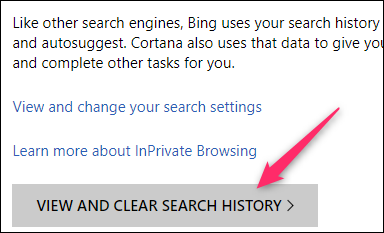
Esto abre la pestaña «Historial de actividades» de su panel y pone el foco en sus búsquedas anteriores. Si lo que desea hacer es borrar todo su historial de búsqueda, puede hacer clic en el enlace «Borrar actividad» en la parte superior derecha de su lista de búsqueda.
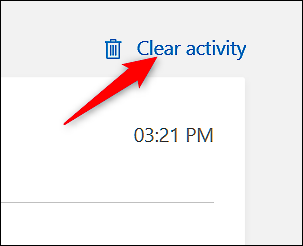
Se le pedirá que confirme su acción. Si desea eliminar todo su historial de búsqueda, continúe y haga clic en el botón «Borrar».
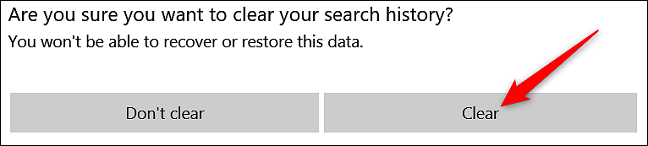
Si no desea eliminar todo, también puede desplazarse hacia abajo para ver su historial de búsqueda.

Debajo de cada entrada de búsqueda individual, verá dos enlaces, haga clic en «Eliminar» para deshacerse de ese resultado de búsqueda.
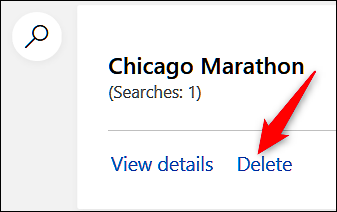
Y eso es prácticamente todo lo que hay que hacer.
Pero, si descubre que está usando Bing y va a borrar su historial de vez en cuando, es posible que desee considerar el uso de la navegación privada para que las búsquedas no se almacenen en primer lugar.
Cómo borrar otros tipos de datos relacionados con Microsoft
Junto con los resultados del historial de búsqueda, Microsoft almacena muchos otros datos de las cosas que hace mientras está conectado a su cuenta, como las aplicaciones y servicios que ha usado, las búsquedas por voz de Cortana y el historial de navegación de Edge. Todas estas cosas se pueden eliminar de su panel de privacidad de la misma manera que su historial de búsqueda.
En la pestaña Historial de actividad de su panel, verá una lista de los datos asociados con su cuenta de Microsoft en la sección «Explore sus datos» a la izquierda. Haga clic en cualquiera de las opciones aquí para explorarlas.
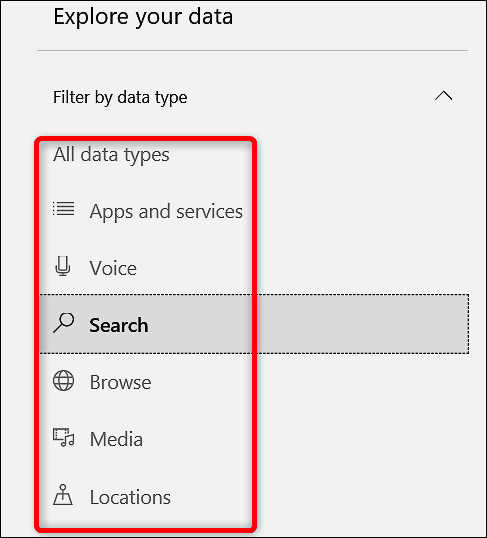
Eliminar las entradas de cada tipo es exactamente lo mismo que eliminar el historial de búsqueda. Cuando encuentre una entrada de datos que ya no desea, haga clic en el enlace «Eliminar» debajo de ella.

Si desea deshacerse de todas las entradas de cualquier lista que esté viendo, simplemente haga clic en el enlace «Borrar actividad» en la parte superior derecha.

Como característica de seguridad, no puede eliminar todas las entradas si está navegando por la opción «Todos los tipos de datos» (que incluye todo). Entonces, si está buscando purgar todo de su cuenta, tendrá que hacer clic en «Borrar actividad» de cada sección individualmente.